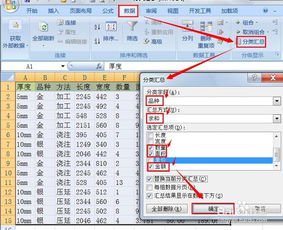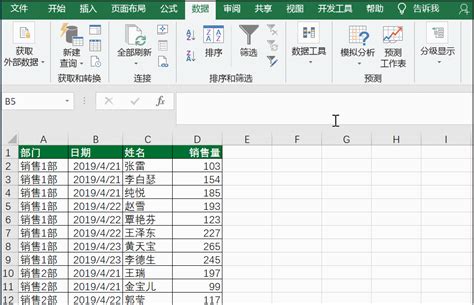Excel中如何进行分类汇总?
在Excel中,分类汇总是数据处理和分析的一个重要工具,它能帮助用户快速对大量数据进行整理、总结和分析。无论是财务、销售、人力资源还是学术研究,分类汇总都发挥着不可或缺的作用。本文将从理解分类汇总的基本概念、数据准备、执行步骤、高级选项以及实际应用等多个维度,详细介绍在Excel中怎样进行分类汇总。

一、基本概念
分类汇总,顾名思义,是指将数据按照某个或多个类别进行分类,并对每个类别进行汇总计算。Excel中的分类汇总功能,能够自动为数据集中的每个类别生成汇总行,支持求和、平均值、最大值、最小值等多种汇总方式。这种操作不仅能够提高数据处理效率,还能使数据结果更加直观和易于理解。

二、数据准备
在执行分类汇总之前,确保数据已经正确组织和格式化至关重要。以下是一些数据准备的关键步骤:

1. 数据排序:通常,分类汇总前需要对数据按分类字段进行排序,确保相同类别的数据相邻。例如,按部门排序员工信息,或按产品类别排序销售数据。

2. 确保有适当的标题:数据的第一行应包含描述各列的标题,这将帮助Excel识别分类和汇总字段。
3. 无空行或空列:保持数据区域的完整性,避免空行或空列,因为它们会干扰分类汇总过程。
4. 数据类型一致:确保要汇总的数据类型一致,例如,都是数字,以便进行正确的数学运算。
三、执行分类汇总的步骤
一旦数据准备就绪,就可以按照以下步骤在Excel中执行分类汇总:
1. 选择数据区域:点击并拖动鼠标,选择包含数据的整个区域,包括标题行。
2. 打开分类汇总对话框:在Excel的“数据”选项卡中,找到并点击“分类汇总”按钮。
3. 设置分类字段和汇总方式:
分类字段:选择用于分类的列,比如“部门”、“产品类别”等。
汇总方式:根据需求选择,如求和、平均值、最大值、最小值等。
选定汇总项:选择需要汇总的数据列,通常这些列包含了你想要计算总和、平均值等的数值数据。
4. 选择汇总选项:
替换当前分类汇总:如果你之前已经运行过分类汇总,此选项将替换原有结果。
每组数据分页:如果想让每组分类汇总数据打印在不同的页面上,勾选此选项。
汇总结果显示在数据下方:默认情况下,汇总行会显示在每组数据的下方。
5. 点击“确定”:Excel将根据设置的参数对数据进行分类汇总,并显示结果。
四、高级选项与技巧
除了基本的分类汇总功能,Excel还提供了一些高级选项和技巧,可以帮助用户更灵活地进行数据处理:
1. 多级分类汇总:当数据需要根据多个字段进行分层分类时,可以依次进行多次分类汇总,每次选择一个不同的分类字段。Excel会记住之前的汇总设置,并在新的分类层次上添加汇总行。
2. 自定义汇总公式:虽然Excel提供了常见的汇总方式,但有时用户可能需要自定义公式。这可以通过使用Excel的“数据透视表”功能实现,它提供了更强大的数据分析和自定义计算能力。
3. 删除分类汇总:如果不再需要分类汇总的结果,可以通过“数据”选项卡下的“分类汇总”对话框,选择“全部删除”来移除所有汇总行。
4. 手动调整汇总结果:Excel生成的汇总结果是动态的,如果源数据发生变化,可以通过点击“数据”选项卡下的“刷新”按钮来更新汇总结果。同时,用户也可以手动编辑汇总行,以添加注释或进行额外的计算。
5. 使用辅助列:在进行复杂的分类汇总前,有时需要添加辅助列来帮助分组或计算。例如,可以添加一列用于标识每个项目的类别代码,或计算每个项目的权重。
五、实际应用案例
以下是一个简单的应用案例,演示如何在Excel中利用分类汇总功能分析销售数据:
假设你有一份销售记录,包括日期、销售员、产品名称和销售额。你希望按销售员和产品名称分类汇总销售额,以了解哪些销售员和哪些产品销售得最好。
1. 数据排序:首先,按销售员和产品名称对数据进行排序。
2. 执行分类汇总:选择数据区域,打开“分类汇总”对话框,设置分类字段为“销售员”和“产品名称”(注意,Excel允许你添加多个分类字段,只需依次选择即可),汇总方式为“求和”,选定汇总项为“销售额”。
3. 查看结果:Excel将自动为每个销售员-产品组合生成汇总行,显示总销售额。你可以通过筛选功能进一步分析特定销售员或产品的表现。
六、总结
分类汇总是Excel中一个非常强大且实用的功能,它能够帮助用户快速从大量数据中提取有价值的信息。通过合理的数据准备、正确设置分类和汇总参数,以及灵活运用高级选项和技巧,用户能够轻松应对各种数据处理和分析挑战。无论是简单的日常数据处理,还是复杂的商业智能分析,分类汇总都是Excel用户不可或缺的工具之一。随着对Excel功能的不断学习和探索,你将能够发现更多提高工作效率和数据分析能力的途径。
- 上一篇: SPSS是什么?初步了解SPSS软件指南(1)
- 下一篇: OPPO手机设置网络同步时间的步骤
-
 Excel中如何实现分类汇总资讯攻略11-14
Excel中如何实现分类汇总资讯攻略11-14 -
 Excel中轻松实现分类汇总的方法资讯攻略11-19
Excel中轻松实现分类汇总的方法资讯攻略11-19 -
 Excel中如何进行分类汇总操作?资讯攻略11-14
Excel中如何进行分类汇总操作?资讯攻略11-14 -
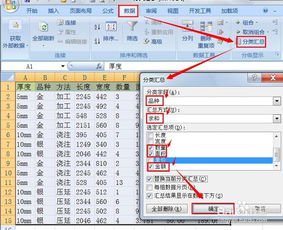 Excel分类汇总操作指南资讯攻略11-19
Excel分类汇总操作指南资讯攻略11-19 -
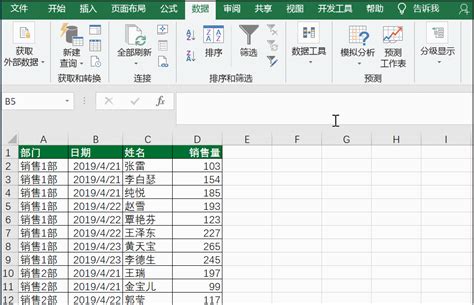 Excel高效技巧:轻松掌握分类汇总方法资讯攻略11-19
Excel高效技巧:轻松掌握分类汇总方法资讯攻略11-19 -
 Q&A: 轻松掌握Excel表格中的数据分类汇总技巧资讯攻略11-15
Q&A: 轻松掌握Excel表格中的数据分类汇总技巧资讯攻略11-15